lesson kita hari ni cara2 camne nak hilangkan segala cacat cela (baca : jerawat, jerawat batu) di muka dengan cara yang paling mudah, cepat dan memuaskan hati..
step 1:
- Pilih gambar yang berkenaan
step 2:
- Klik pada Healing Brush Tool (bentuk brush ni akan tukar sendiri kepada bentuk Circle)
 Posisi healing brush pada jerawat
Posisi healing brush pada jerawatstep 3:
- Setting diameter/besar circle Healing dengan ukuran jerawat di wajah
- Untuk mengganti ukuran diameter/besar circle, Klik Kanan pada gambar kemudian setting ikut kehendak anda
Contoh:
step 4:
- Click button Alt di kebod anda sampai kursor berubah seperti lambang SnapShot kemudian click pada kulit muka yang paling bersih (baca : tak ada jerawat)
- Unclick button Alt kemudian click pada muka yang berjerawat sampailah bersih dan cantik menawan
 Jerawat dah hilang..
Jerawat dah hilang..
- Setting diameter/besar circle Healing dengan ukuran jerawat di wajah
- Untuk mengganti ukuran diameter/besar circle, Klik Kanan pada gambar kemudian setting ikut kehendak anda
Contoh:
step 4:
- Click button Alt di kebod anda sampai kursor berubah seperti lambang SnapShot kemudian click pada kulit muka yang paling bersih (baca : tak ada jerawat)
- Unclick button Alt kemudian click pada muka yang berjerawat sampailah bersih dan cantik menawan
 Jerawat dah hilang..
Jerawat dah hilang..step 5:
- Untuk menjadikan gambar anda lebih cerah, boleh setting dengan ubah kontra warna dengan melakukan langkah seperti di bawah :
* Pilih menu Image > Adjustments > Curves :
- ganti nilai input dan output (baca : ikut kehendak anda @ tok guru bgtau input : 99 output: 146)

- Untuk menjadikan gambar anda lebih cerah, boleh setting dengan ubah kontra warna dengan melakukan langkah seperti di bawah :
* Pilih menu Image > Adjustments > Curves :
- ganti nilai input dan output (baca : ikut kehendak anda @ tok guru bgtau input : 99 output: 146)
dan HASILNYA...
saya kelihatan putih, cantik, suci dan MURNI...
saya kelihatan putih, cantik, suci dan MURNI...

ilmu gained from : Irvan dan www.ilmugrafis.com
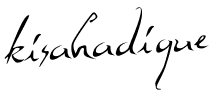













 Thursday, October 1, 2009
Thursday, October 1, 2009
October 2, 2009 at 8:20 PM
he..he..tak yah lagi beli ubat jerawat...